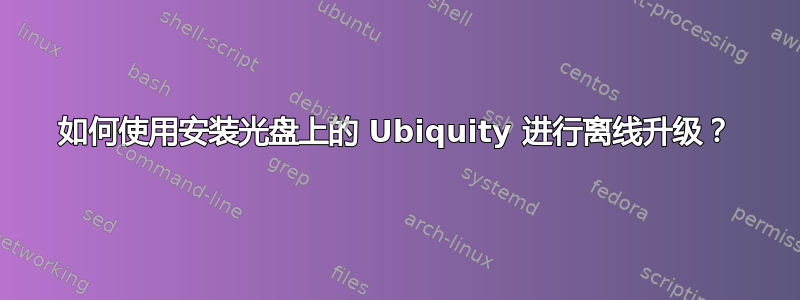
我正在尝试在没有互联网连接的情况下将 Ubuntu 12.10 安装升级到 Ubuntu 13.04。现在备用 CD 和桌面 CD 已经合并,我正尝试使用 13.04 桌面 CD 来升级我的 12.10 系统。在 Ubiquity 中,有一个将 Ubuntu 12.10 升级到 Ubuntu 13.04选项。所以我想这是可行的。
复制步骤:
- 在虚拟机中,安装一个干净、全新的 Ubuntu 12.10 系统。应用所有可用更新;
- 关闭虚拟机;
- 断开虚拟机的网线。确保虚拟机没有网络连接——记住我要进行离线升级;
- 在虚拟机中插入 Ubuntu 13.04 beta 2 安装 ISO。重新启动虚拟机;
- 选择所需的语言,然后选择安装;
- 在准备安装 Ubuntu屏幕上,再次确保您看不到可用的 Internet 连接。此先决条件应在此屏幕上用 X 标记。如果 Ubiquity 找到了 Internet 链接,请禁用此连接,然后再继续;
- 然后,安装类型屏幕上,观察将 Ubuntu 12.10 升级到 Ubuntu 13.04选项呈灰色!!! 无法选择。
奇怪的是,如果安装程序找到 Internet 连接,升级选项将再次可用。重复前面的步骤,但这次,请确保您的 VM有互联网链接。回到安装类型屏幕上,可以选择升级选项。
这是 Ubiquity 中的错误吗?Ubiquity 需要 Internet 连接才能从 Ubuntu 12.10 升级到 13.04,这是正常的吗?这是预期的行为吗?
(请注意,我使用软件更新程序从当前安装的 12.10 进行在线升级时没有遇到任何问题。这不是我想要实现的 - 我已经编写了在线升级指南。我想知道的是:如何使用安装光盘上的 Ubiquity 执行离线升级?)
答案1
我已经发布关于此的错误报告在 Launchpad 中。我从 Dmitrijs Ledkovs (xnox) 那里得到了以下答案:
是的,我们不支持通过 ubiquity/desktop CD 进行离线升级。即使是服务器,也不建议使用新服务器 CD 进行离线升级。
支持升级方法是通过互联网连接或本地镜像/软件包池。例如,可以使用 aptoncd 等工具对所有已安装的软件包进行快照,将它们下载到具有互联网连接的机器上,然后将它们带到离线机器并进行升级。
此举背后的原因是,由于较新的安装介质缺少手动额外安装的软件包、现已转换为新名称的软件包、已从默认安装中删除的软件包,因此存在大量升级中断和部分升级的支持案例。因此,下一版本的默认安装介质根本不包含升级所需的所有内容,因此需要互联网连接。
答案是:即使使用 Ubuntu 安装光盘,如果没有互联网连接,也无法升级到较新版本的 Ubuntu。Ubiquity 需要有互联网连接才能选择升级选项。
我理解这背后的原因。安装光盘不可能包含所有存储库的软件包。如果用户在安装 Ubuntu 后安装了其他软件(他肯定安装了),那么在没有互联网连接的情况下,Ubiquity 将无法升级每个软件包、更新依赖项、解决缺失的依赖项等。
不过,我有点失望,因为如果有这个限制,想要/必须进行离线升级的用户将需要获取另一个媒体。他不能只使用他通常借给朋友安装的相同安装光盘/USB 密钥;他将需要获取额外的软件包。
我对 APTonCD 不太熟悉。我稍后会深入研究这个途径。
答案2
我采用了 90% 离线方法 :)。方法如下 - 我使用了包含 iso 映像的 DVD。我选择了“试用 Ubuntu”。登录后,我确保互联网连接正常。然后我选择安装 Ubuntu(它是左侧菜单栏中的图标之一)。该过程从网络下载了一些附加软件,但安装的大部分过程确实使用了 DVD。


